Appwererabbit: Ứng dụng Tự động sao lưu trước khi bạn nâng cấp lên phiên bản mới hơn [Android]
Cập nhật ứng dụng trên điện thoại hoặc máy tính bảng Android của bạn có thể là một thanh kiếm hai lưỡi. Chắc chắn, đó là lời hứa về các tính năng mới và thú vị, nhưng cũng có nguy cơ rằng một tùy chọn mà bạn đặc biệt yêu thích đã bị xóa. Không có cách nào để quay lại phiên bản trước của ứng dụng trong Android, nhưng đây là thứ mà AppWereRabbit đã khắc phục.
AppWereRabbit có thể tự động sao lưu ứng dụng Android trước khi chúng được cập nhật để bạn có thể hoàn nguyên về phiên bản cũ nếu bạn không hài lòng với phiên bản mới nhất.
Bắt đầu bằng cách chuyển đến Google Play và lấy bản sao của ứng dụng.
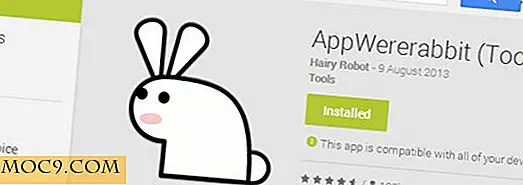
Sau khi cài đặt, ban đầu bạn sẽ được trình bày với một danh sách tất cả các ứng dụng bạn đã cài đặt. Thoạt nhìn, điều này có vẻ giống như thông tin có sẵn ở nơi khác trong Android, nhưng thật tiện lợi để không chỉ thấy tên của tất cả các ứng dụng của bạn mà còn xem chi tiết về dung lượng mà chúng đang chiếm dụng và khi bạn cài đặt chúng.
Ở cuối màn hình, bạn cũng sẽ tìm thấy tổng quan về số lượng dung lượng trống bạn còn lại. Mọi ứng dụng bạn đã cài đặt trên thẻ SD sẽ được đánh dấu bằng màu xanh lá cây.

Hiện có một số tùy chọn có sẵn cho bạn. Chạm vào tên của một ứng dụng riêng lẻ và bạn sẽ có cơ hội gỡ cài đặt, khởi chạy, sao lưu và hơn thế nữa. Nếu bạn muốn giữ bản sao của APK được liên kết, hãy chọn tùy chọn "Xuất apk".
Tùy chọn xuất khác với sao lưu. Xuất gói ứng dụng và sau đó bạn có thể cài đặt lại ứng dụng từ đầu mà không cần phải tải xuống lại. Tùy chọn sao lưu cho phép bạn lưu bản sao của ứng dụng ở trạng thái hiện tại để bạn có thể khôi phục nếu bạn cập nhật và quyết định bạn không thích phiên bản mới nhất.

Đây là những lựa chọn rõ ràng hữu ích, nhưng chúng đòi hỏi một mức độ lập kế hoạch để sử dụng chúng. Rất may AppWererabbit có thể giúp tự động hóa quá trình sao lưu cho bạn.
Tự động sao lưu
Ở màn hình chính của ứng dụng, vuốt từ trái sang phải để kéo menu bên trái ra.

Cuộn xuống qua danh sách các tùy chọn và chạm vào “Cài đặt” và sau đó cuộn xuống trước khi nhấn “Cơ bản”. Trong phần "Sao lưu", sử dụng tùy chọn "Thư mục sao lưu" để chọn nơi lưu trữ sao lưu và sau đó cuộn xuống phần "Tự động sao lưu".
Chọn hộp có gắn nhãn “Tự động sao lưu” và bạn sẽ không còn phải lo lắng về cách sao lưu ứng dụng theo cách thủ công trước khi cập nhật - tất cả sẽ tự động được chăm sóc cho bạn mỗi khi bạn cập nhật ứng dụng thông qua Google Play.

Sao lưu các ứng dụng có thể chiếm nhiều không gian và bạn có thể giúp kiểm soát điều này bằng cách giới hạn số phiên bản sao lưu được tạo.
Theo mặc định, AppWererabbit sẽ lưu trữ lên đến 50 phiên bản của một ứng dụng trước khi bắt đầu thanh lọc các bản sao lưu cũ hơn. Điều này có nghĩa là bạn nhanh chóng ăn qua rất nhiều không gian lưu trữ, đặc biệt là cho ứng dụng được cập nhật thường xuyên.
Trong Cài đặt, nhấn vào mục nhập "Giới hạn phiên bản tối đa" và chọn cài đặt mới.

Đang khôi phục ứng dụng
Khi thời gian đến để khôi phục một ứng dụng mà bạn đã sao lưu - có thể là thủ công hoặc thông qua phiên bản tự động - điều này có thể dễ dàng thực hiện.
Kéo menu bên trái và chọn tùy chọn “Ứng dụng đã sao lưu”. Ở đây bạn sẽ tìm thấy danh sách tất cả các ứng dụng bạn đã sao lưu. Nhấn vào ứng dụng bạn quan tâm và bạn có thể chọn cài đặt ứng dụng từ Google Play hoặc nhấn “Xem phiên bản” để chọn một trong các bản sao lưu của bạn.

Phiên bản và sao lưu là những cách tuyệt vời để đảm bảo rằng bạn luôn có quyền truy cập vào các ứng dụng bạn cần. Không cần phải lo lắng về việc liệu một ứng dụng sẽ biến mất khỏi Google Play hay nếu một tính năng bạn yêu thích bị xóa.
Đây chỉ là một ví dụ về những gì có thể đạt được với AppWererabbit. Có nhiều điều để khám phá, nhưng điều này được cho là tính năng hữu ích nhất.







